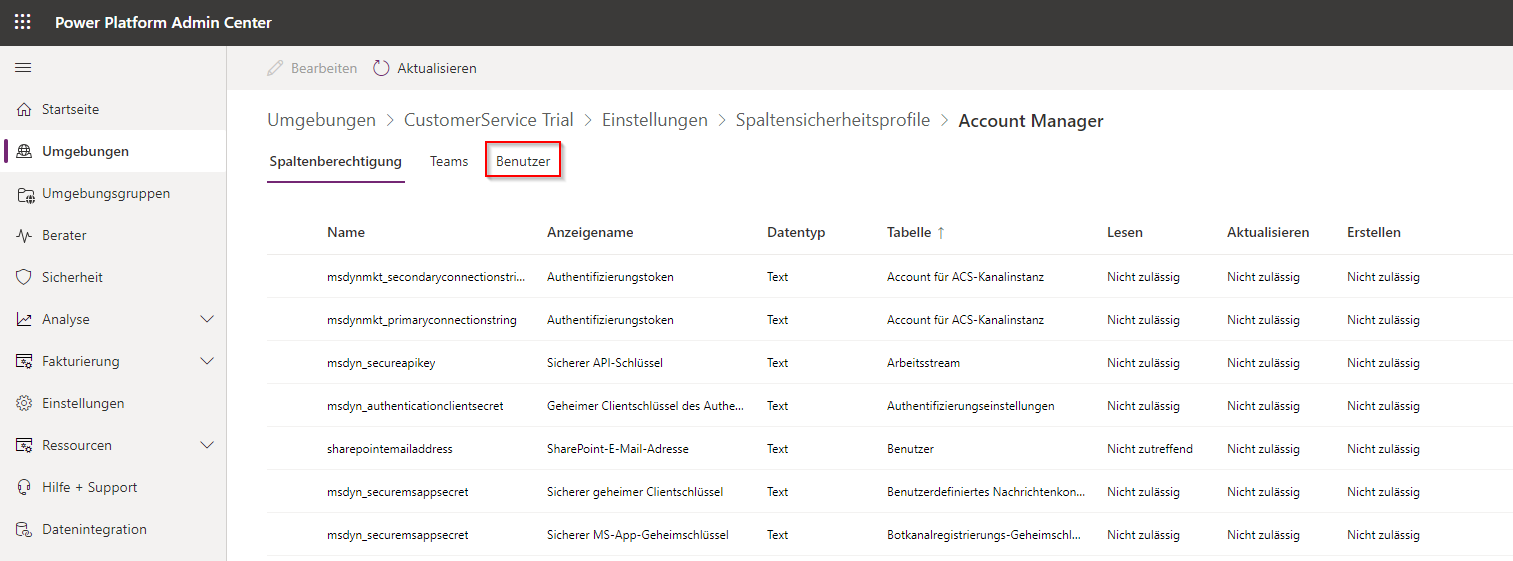Sicherheit auf Spaltenebene zur Zugriffssteuerung
Wenn die Steuerung auf Datensatzebene für Ihr Geschäftsszenario nicht adäquat ist, bietet Dataverse eine Sicherheitsfunktion auf Spaltenebene. Das verbessert die Sicherheit auf Spaltenebene spürbar. Die Sicherheit auf Spaltenebene können Sie für alle benutzerdefinierten und die meisten Systemspalten aktivieren. Die Metadaten jeder Spalte legen fest, ob dies eine verfügbare Option für die Systemspalte ist.
Sie können die Sicherheit auf Spaltenebene von Spalte zu Spalte aktivieren. Dann können Sie den Zugriff durch das Erstellen eines Spaltensicherheitsprofils erstellen. Das Profil umfasst alle Spalten, für die die Sicherheit auf Spaltenebene aktiviert ist, und den Zugriff, der von diesem bestimmten Profil gewährt wird. Sie können jede Spalte im Profil für den Zugriff Erstellen, Aktualisieren und Lesen kontrollieren. Verknüpfen Sie dann die Spaltensicherheitsprofile mit einem oder mehreren Benutzern, um ihnen mit diesen Berechtigungen Zugriff auf die Datensätze zu gewähren, auf die sie bereits Zugriff haben. Die Sicherheit auf Spaltenebene hat nichts mit der Sicherheit auf Datensatzebene zu tun. Ein Benutzer muss bereits Zugriff auf den Datensatz für das Spaltensicherheitsprofil haben, damit ihm Zugriff auf die Spalten gewährt werden kann. Stellen Sie sicher, dass die Sicherheit auf Spaltenebene nur bei Bedarf und nicht übermäßig verwendet wird, da dies zu einem Aufwand führen kann, der bei übermäßigem Gebrauch nachteilig sein kann.
Diese Lerneinheit umfasst ein Beispiel für die Umsetzung der Säulensicherheit zur weiteren Information.
Das Konfigurieren der Spaltensicherheit konfigurieren
Lernen Sie, wie Sicherheit auf Spaltenebene implementiert wird, bevor Sie mit dem folgenden Beispiel beginnen. Ein Systemadministrator muss die folgenden Aufgaben erledigen:
Die Spaltensicherheit für eine oder mehrere Spalten für eine bestimmte Tabelle aktivieren
Ein weiteres vorhandenes Sicherheitsprofil verknüpfen oder ein oder mehrere neue Sicherheitsprofile erstellen, um bestimmten Benutzern oder Teams den entsprechenden Zugriff zu gewähren.
Ein Sicherheitsprofil bestimmt:
Berechtigungen für die sicheren Spalten
Benutzer und Teams
Sie können ein Sicherheitsprofil so konfigurieren, dass Benutzern oder Teammitgliedern die folgenden Berechtigungen auf Spaltenebene gewährt werden:
Lesen – Schreibgeschützter Zugriff auf die Daten der Spalte
Erstellen – Benutzer oder Teams in diesem Profil können dieser Spalte beim Erstellen eines Datensatzes Daten hinzufügen.
Aktualisieren – Benutzer oder Teams in diesem Profil können die Daten der Spalte aktualisieren, nachdem sie erstellt wurde.
Sie können eine Kombination dieser drei Berechtigungen konfigurieren, um die Benutzerberechtigungen für eine bestimmte Datenspalte festzulegen.
Wichtig
Sofern einem sicherheitsaktivierten Feld kein oder mehrere Sicherheitsprofile zugewiesen sind, haben nur Benutzer mit der Sicherheitsrolle des Systemadministrators Zugriff auf das Feld.
Hintergrund für das folgende Beispiel: Die Richtlinie Ihres Unternehmens sieht vor, dass nur Kundenbetreuer und Systemadministratoren das Kreditlimit eines Kunden einsehen können. Um den Zugriff einzuschränken, implementieren Sie die Sicherheit auf Spaltenebene, indem Sie die folgenden Schritte ausführen.
Spaltensicherheit aktivieren
Folgen Sie diesen Schritten, um die Spaltensicherheit zu aktivieren:
Melden Sie sich bei Power Apps als Administrator an.
Wählen Sie eine Umgebung aus.
Wählen Sie im linken Bereich Dataverse aus.
Wählen Sie Tabellen und anschließend die Ansicht Alle aus.
Wählen Sie die Tabelle Konto aus.
Wählen Sie im Bereich Schema die Option Spalten aus. Suchen Sie nach der Spalte Kreditlimit, und wählen Sie sie aus (Sie können das Sucheingabefeld oben rechts in der Spaltenansicht verwenden oder in der Liste nach unten scrollen).
Wählen Sie im rechten Bereich Erweiterte Optionen aus.
Wählen Sie Spaltensicherheit aktivieren aus.
Wählen Sie Speichern aus. Nach Abschluss des Speichervorgangs steht die Spaltensicherheit zur Verfügung.
Das Sicherheitsprofil konfigurieren
Gehen Sie folgendermaßen vor, um das Sicherheitsprofil zu konfigurieren:
Melden Sie sich bei Power Apps als Administrator an.
Klicken Sie oben rechts auf das Zahnradsymbol (Einstellungen). Wählen Sie dann Admin Center aus, um eine separate Power Platform Admin Center-Browserinstanz zu öffnen.
Wählen Sie Umgebungen aus dem Navigationsmenü auf der linken Seite und die Umgebung aus, in der Sie das Sicherheitsprofil einrichten möchten.
Wählen Sie aus dem Menüband der Kopfzeile Einstellungen aus.
Wählen Sie das Dropdownmenü neben Benutzer + Berechtigungen und dann Spaltensicherheitsprofile aus. Alternativ können Sie nach dieser Einstellung im Suchfeld unter der Bildschirmkopfzeile Einstellungen suchen.
Wählen Sie unter dem Menüband oben die Option + Neues Profil aus. Auf der rechten Seite des Bildschirms erscheint ein Fenster mit dem Namen Neues Spaltensicherheitsprofil erstellen. Geben Sie einen Namen ein, zum Beispiel Kontomanager. Sie können bei Bedarf auch eine Beschreibung hinzufügen.
Wählen Sie Speichern aus. Der Bereich wird geschlossen, um Ihr neues Profil unter Spaltensicherheitsprofil aufzulisten.
Wählen Sie Ihr Kundenbetreuer-Profil aus. Wir fügen diesem Profil als Nächstes einige Benutzer hinzu. Unter der Kopfzeile des Bildschirms befinden sich drei Registerkarten: Spaltenberechtigung (hier befinden Sie sich standardmäßig), Teams und Benutzer. Wählen Sie die Registerkarte Benutzer aus.
Wählen Sie + Hier klicken, um Benutzer hinzuzufügen aus. Ein Bereich Benutzer hinzufügen wird rechts auf dem Bildschirm geöffnet. Geben Sie die Benutzernamen oder E-Mail-Adressen der Benutzer ein, die Sie hinzufügen möchten. Wählen Sie dann den Namen aus dem erscheinenden Dropdownmenü aus, um ihn der Liste hinzuzufügen. Wenn Sie versehentlich einen Namen hinzugefügt haben, können Sie auf das Symbol X rechts neben dem Benutzer klicken, um ihn aus der Liste zu entfernen.
Klicken Sie auf Hinzufügen unten rechts im Bereich Benutzer hinzufügen, wenn Sie mit der Benutzerliste zufrieden sind. Beachten Sie die Schaltfläche + Benutzer hinzufügen oben auf dem Bildschirm, wenn Sie andere Benutzer hinzufügen möchten.
Wählen Sie die Registerkarte Spaltenberechtigung aus.
Wählen Sie die Spalte Kreditlimit aus. Wählen Sie im oberen Bereich des Bildschirms die Option Bearbeiten aus.
Wählen Sie im Bereich Spaltensicherheit bearbeiten unter Lesen Zulässig aus.
Wählen Sie Speichern aus. Der Bereich wird geschlossen und Ihre Registerkarte Spaltenberechtigung „Spaltenberechtigung“ zeigt die neuen Einstellungen für Kundenbetreuer für die Spalte „Kreditlimit“ an.
Das bedeutet grundlegend, dass alle Benutzer, die sich nicht im Kundenbetreuerprofil für diese Spalte befinden, keinen Zugriff auf die Kreditlimitspalte in der Kontotabelle oder in den Ansichten haben. Der Feldwert zeigt ein Schlosssymbol mit den Sternchen (********) an, um anzuzeigen, dass das Feld gesichert ist.